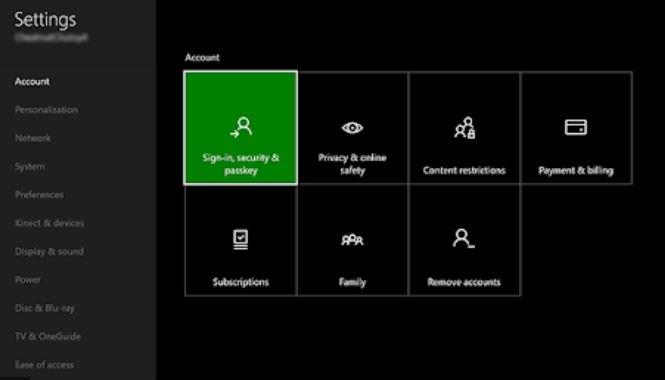Çoğu Xbox One kullanıcısı konsollarında sorunla karşılaşmaz, ancak bazı sorunlarla uğraşmak zorunda kalabilecek olanlar için cihazlarını nasıl sıfırlayacağınızı bilmek kullanışlı olabilir. Xbox One’da gerçekleştirebileceğiniz üç tür sıfırlama vardır. Her biri belirli bir sorunu çözmek için gerekli olabilir. Bu kısa makale, bu sıfırlamaların her biri arasındaki farkın ne olduğunu gösterecektir..
Xbox One’da üç tür sıfırlama
Aşağıda Xbox One’ınızda gerçekleştirebileceğiniz 3 sıfırlama türü bulunmaktadır. Her birini kısaca tartışalım.
Yumuşak Sıfırlama Nedir?
Yeniden başlatma olarak da bilinen yumuşak sıfırlama, konsolu Güç merkezi veya kullanarak Kılavuz düğmesi. Xbox One’ınız DEĞİL yeniden başlattığınızda tamamen kapanır ve hala son açılış durumundaki bilgileri tutar. Konsolunuz yavaş çalışıyorsa veya oyununuzda küçük bir sorunla karşılaşırsanız bu yararlı bir hile olabilir.
Xbox One’ınızı Güç Merkezi üzerinden yeniden başlatmak için:
- Tuşunu basılı tutun. Xbox düğmesi Power Center’ı açmak için Xbox One oyun kumandanızın ortasında.
- seçmek Konsolu yeniden başlat.
- seçmek Tekrar başlat.
Xbox One’ınızı kılavuzdan yeniden başlatmak için:
- Kılavuzu açmak için Xbox düğmesine basın.
- seçmek Sistem> Ayarlar> Genel> Güç modu ve başlatma.
- seçmek Şimdi yeniden başlat.
Sert Sıfırlama Nedir?
Diğer yandan, Xbox One’ınızı kapattığınızda sert bir yeniden başlatma veya sıfırlama gerçekleşir. Bu tür bir sıfırlama için kullandığımız diğer ad güç döngüsü. Bunu konsolun önündeki Xbox düğmesini yaklaşık 10 saniye basılı tutarak yapabilirsiniz. Konsol kapandıktan sonra, belleğini temizlemek için konsolu yaklaşık 2 dakika prizden çıkarılmış halde bırakabilirsiniz..
Yumuşak sıfırlama gibi, bu da herhangi bir veriyi silmez, ancak konsolu uzun süre açık bıraktıktan sonra oluşmuş olabilecek geçici veya küçük hataları düzeltmede yardımcı olabilir.
Konsolun önündeki Güç düğmesine basarak Xbox One’ı tekrar açabilirsiniz.
Fabrika Sıfırlaması Nedir?
Xbox One fabrika ayarlarına sıfırlama, sabit sürücüde depolanan verileri siler ve yazılım ayarlarını fabrika durumuna döndürür. Bu sıfırlama, kaydedilmiş tüm oyun verilerini, yüklü uygulamaları ve oyunları ve daha önce yapılandırdığınız diğer ayarları siler. Başka bir deyişle, konsolunuz ilk kez gönderildiğinde yazılım duruma geri döner.
Xbox One’ınızı fabrika ayarlarına sıfırlamak isteyebileceğiniz nedenler
Yazılım veya sıfırlama gibi düzenli adımların gideremediği sorunlarla karşılaşırsanız, fabrika ayarlarına sıfırlama genellikle önerilen bir sorun giderme adımıdır. Örneğin, konsolunuz her zaman oyunları dondurmaya veya kilitlemeye devam ediyorsa, arkasında bir yazılım sorunu olabilir veya söz konusu oyunun dosyaları bozulmuş olabilir. Sorunu çözmek için, yazılımın bilinen çalışan fabrika durumunu geri getirmek üzere fabrika ayarlarına sıfırlama işlemi yapabilirsiniz..
Ayrıca Xbox One’ınızı vermeyi planlıyorsanız veya satmak istiyorsanız fabrika ayarlarına sıfırlamanız gerekir. Bunu yaptığınızda oyuncu etiketiniz, kaydedilmiş oyunlarınız, indirdiğiniz uygulamalar ve oyunlar gibi tüm kişisel bilgileriniz sabit sürücüden kaldırılır.
Xbox One’ınızı fabrika ayarlarına sıfırlama?
Xbox One’ınızın yazılım ayarlarını fabrika ayarlarına döndürmek kolaydır. Bunun verilerinizi sileceğini unutmayın, bu yüzden devam etmeden önce ihtiyacınız olan şeyleri yedeklediğinizden emin olun.
- Oyun kumandanızda, Ev buton.
Ayrıca sola basın üzerinde D-pad ana Ana menü görünene kadar.

- Ayarlar menüsüne gidin.
Seçin dişli simgesini ayarlar menüsünü açmak için.

- Sisteme Git.
seçmek sistem Ayarlar menüsünden.

- Konsol bilgilerine git.
seçmek Konsol bilgisi Sistem altında.

- Konsolu sıfırla’ya gidin.
seçmek Konsolu sıfırla Konsol bilgisi altında.

- Sabit sürücüyü biçimlendirin.
seçmek Her şeyi sıfırla ve kaldır fabrika ayarlarına sıfırlamak için.

Bir kez seçtikten sonra Her şeyi sıfırla ve kaldır, sizden bir onay istemek için herhangi bir istem olmayacaktır. Yedeklemenizi henüz hazırlamadıysanız sıfırlamaya devam etmemeye dikkat edin.